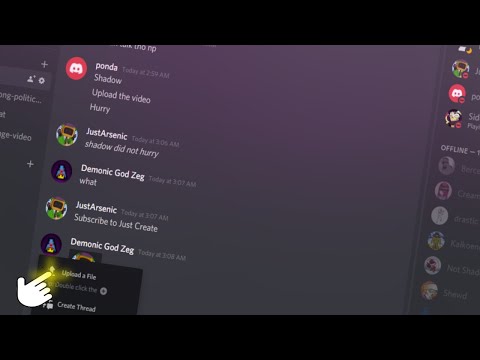आसान मोड आपके सैमसंग गैलेक्सी डिवाइस की होम स्क्रीन पर आवश्यक चीजों को जोड़ना आसान बनाता है। आप कुछ ही त्वरित चरणों में अपनी सूचना स्क्रीन से आसान मोड को सक्षम कर सकते हैं।
कदम

चरण 1. अपनी होम स्क्रीन के ऊपर से नीचे की ओर स्वाइप करें।
ऐसा करते ही आपकी नोटिफिकेशन स्क्रीन खुल जाएगी।

चरण 2. सेटिंग्स आइकन टैप करें।
सेटिंग आइकन आपकी स्क्रीन के शीर्ष दाईं ओर है और एक कोग जैसा दिखता है। इस पर टैप करने पर आप अपनी सेटिंग में आ जाएंगे।
वैकल्पिक रूप से, आप अपनी होम स्क्रीन पर "एप्लिकेशन" बटन को टैप करके "सेटिंग" तक पहुंच सकते हैं, फिर तब तक स्क्रॉल कर सकते हैं जब तक आपको कोग के आकार का "सेटिंग" आइकन न मिल जाए।

चरण 3. "निजीकरण" श्रेणी पर नेविगेट करें।
जब तक आप "निजीकरण" शीर्षक तक नहीं पहुंच जाते, तब तक नीचे स्क्रॉल करें।

चरण 4. "आसान मोड" पर टैप करें।
दो विकल्पों के साथ एक नई स्क्रीन दिखाई देगी। आप मानक मोड या आसान मोड में से किसी एक को चुन सकते हैं।
- वैकल्पिक रूप से, आप अपनी स्क्रीन के शीर्ष पर खोज बार पर टैप करके खोज के माध्यम से "आसान मोड" तक पहुंच सकते हैं। एक बार टैप करने के बाद, आप अपनी खोज शुरू कर सकते हैं।
- "आसान मोड" टाइप करें। जैसे ही आप टाइप करेंगे, आप देखेंगे कि आपके खोज परिणाम नीचे दिखाई देंगे।

चरण 5. इसे चुनने के लिए "आसान मोड" पर टैप करें।
स्क्रीन का "आसान एप्लिकेशन" अनुभाग अब धूसर नहीं होगा।

चरण 6. "आसान एप्लिकेशन" अनुभाग तक नीचे स्क्रॉल करें।
आपको उन सभी एप्लिकेशन की सूची दिखाई देगी जो आसान मोड में शामिल हैं।

चरण 7. अपना "आसान एप्लिकेशन" चुनें।
उन ऐप्स को चुनें जिन्हें आप अपनी होम स्क्रीन पर टैप करके शामिल करना चाहते हैं। हरे रंग के चेक मार्क वाले एप्लिकेशन शामिल किए जाएंगे।
अपनी होम स्क्रीन के लिए सभी एप्लिकेशन शामिल करने के लिए, सूची के शीर्ष पर "सभी एप्लिकेशन चुनें" बटन पर टैप करें।

चरण 8. "हो गया" टैप करें।
""हो गया" बटन आपकी स्क्रीन के शीर्ष दाईं ओर है। एक बार जब आप इसे टैप करते हैं, तो आपकी होम स्क्रीन आसान मोड में स्विच हो जाएगी। आइकन बड़े दिखाई देंगे, और आपकी होम स्क्रीन का लेआउट सरल होगा।
टिप्स
- आप अपनी होम स्क्रीन के दूसरे पृष्ठ पर "अधिक ऐप्स" बटन को टैप करके मानक मोड पर वापस जा सकते हैं। "सेटिंग" आइकन मिलने तक नीचे स्क्रॉल करें। इसे टैप करें, फिर "निजीकरण" के अंतर्गत फिर से "आसान मोड" ढूंढें। "ईज़ी मोड" बटन पर टैप करें, फिर नई स्क्रीन पर "स्टैंडर्ड मोड" पर टैप करें। अपनी सेटिंग्स को बचाने के लिए "संपन्न" पर टैप करें।
- आप अपनी स्क्रीन के शीर्ष दाईं ओर मेनू आइकन का चयन करके किसी भी समय अपनी होम स्क्रीन पर ऐप्स निकालना चुन सकते हैं। ऐसा लगता है कि तीन बिंदु एक दूसरे के ऊपर ढेर हो गए हैं। संपादन सक्षम करने के लिए संपादित करें टैप करें। माइनस साइन पर टैप करके ऐप्स को हटा दें।